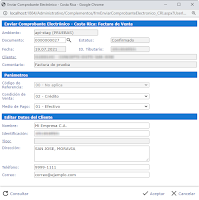Como Configurar y enviar Facturas Electrónicas MH Costa Rica desde eFactory ERP
La configuración del envío de Comprobantes Electrónicos para Costa Rica desde eFactory ERP, requiere de tres pasos generales:
- Configurar los datos del Agente Emisor ("La Empresa")
- Configurar los códigos de producto según el catálogo oficial del Ministerio de Hacienda
- Activar la generación de comprobantes electrónicos
Datos del Agente Emisor
Lo primero es tener a mano los datos oficiales de identificación de la empresa: El nombre oficial registrado en el Ministerio de Hacienda, el ID tributario (normalmente una Cédula Jurídica), y el nombre Comercial, si tienen uno registrado.
También es necesario indicar el Código de Actividad Económica correspondiente a la empresa. Este es un código numérico de 6 dígitos, registrado con la empresa en el Ministerio de Hacienda. Si no tiene el código a mano, puede obtenerlo ingresando al portal del Ministerio de Hacienda usando sus datos de acceso al mismo.
 |
| Datos del Agente Emisor |
Luego de los datos de identificación, tenemos la información de contacto. Estos consisten en:
- La Provincia, Cantón, y Distrito donde se encuentra ubicada la empresa.
- Opcionalmente es posible indicar Otras Señas que puedan ser necesarias para ubicar a la empresa, como número de calle, edificio, piso, etc.
- El Número de teléfono y de fax deben registrarse indicando el código de área y el número de cada uno por separado.
- Es importante registrar estos datos exactamente como están registrados en el Ministerio de Hacienda. En especial la Provincia, Cantón, y Distrito, ya que los comprobantes podrían ser rechazados si estos no coinciden con los datos registrados en el MH.
Finalmente tenemos los datos de Certificado y Acceso: estos proveen la información necesaria para validar y verificar que los comprobantes son realmente emitidos por su empresa.
El Primer parámetro es el Cliente API, el más importante de todos: este campo indica si se usará el ambiente de pruebas o el ambiente de producción. Los comprobantes generados en el ambiente de pruebas se comportan igual que en el ambiente de producción, pero no son válidos. El ambiente de pruebas debe usarse brevemente durante los primeros días al inicio de la activación, para tener oportunidad de verificar la correcta configuración del sistema antes de comenzar a emitir los comprobantes reales. Con esto se evitará que algún comprobante de pruebas quede registrado como oficial, o que un comprobante real sea rechazado porque aun falta configurar algún otro parámetro.
Los últimos cuatro campos requieren que un usuario autorizado de su empresa ingrese en el portal del Ministerio de Hacienda, y genere un Usuario API y la Clave API correspondiente, las cuales serán usadas por eFactory ERP para acceder al API del Ministerio de Hacienda para enviar y consultar los comprobantes electrónicos emitidos.
El Certificado (p12/pfx) es un archivo de certificado que debe ser generado desde el mismo portal del Ministerio de Hacienda, junto con su Clave de acceso. Este certificado será usado para firmar digitalmente los comprobantes electrónicos antes de enviarlos al MH, para garantizar al organismo que el documento realmente fue generado por la empresa y que no ha sido modificado por terceros.
Códigos de Producto del Catálogo del Ministerio de Hacienda
Como parte del mecanismo de control del MH, es necesario que el detalle de las facturas electrónicas emitidas, contengan los códigos de producto correspondientes al Catálogo de Bienes y Servicios (CABYS) del MH.
La asignación de estos códigos se puede hacer individualmente para cada Artículo, o de forma general a todos los artículos de cada Departamento o Sección, dependiendo de si la clasificación que hizo de los artículos en eFactory ERP es apropiada para esto.
Por ejemplo, si su empresa tiene 200 artículos diferentes para la venta, divididos en 5 departamentos, y subdivididos en 36 secciones, es probable que todos los artículos de cada una de las secciones sean suficientemente similares para corresponder con un mismo código de producto del catálogo del Ministerio de Hacienda.
En este caso, en el maestro de Secciones debe seleccionar cada una de las 36 secciones, hacer clic en el botón Propiedades en la pestaña Avanzados, y asignarle el código de producto, de 13 dígitos, según el catálogo CABYS.
 |
| Asignar los códigos de producto desde Propiedades |
Adicionalmente, se debe indicar si se asignará los códigos en los Artículos, los Departamentos, o las Secciones, mediante la opción "TABCODPCRI - Tabla para asignar el código de producto de comprobantes electrónicos (CRI).".
Activar la Generación de Comprobantes Electrónicos
Una vez que el sistema está correctamente configurado, se procede a activar las opciones del sistema que activan los procesos de generación de comprobantes electrónicos.
- ACTCELCRI - Activar envió de Comprobantes Electrónicos de Costa Rica (CRI)
- CELCRICOFA - Activar Complemento de envió de Comprobantes Electrónicos de CRI al Confirmar Facturas de Venta (CRI)
- CELCRIFAC - Activar envió de Comprobantes Electrónicos de Costa Rica en Facturas de Venta (CRI)
- MFFECRIIPO - Mostrar el Formato de Comprobantes Electrónicos de Costa Rica desde IPOS luego de enviar (CRI)
- MFFECRI - Mostrar el Formato de Comprobantes Electrónicos de Costa Rica luego de enviar (CRI)
Las primeras dos opciones permiten que se pueda generar Comprobantes Electrónicos desde Facturas de Venta.
La tercera opción activa un Evento que abre automáticamente el complemento de envío de comprobantes electrónicos al confirmar las Facturas de Venta en eFactory ERP. Igualmente, la cuarta opción activa un Evento similar para abrir automáticamente el complemento de envío de comprobantes electrónicos desde eFactory IPOS.
La última opción permite indicar si además de enviar el comprobante electrónico por correo al cliente, se desea ver en pantalla el comprobante generado. Esta opción usualmente debe estar activa, permitiendo que el usuario y/o cliente puedan visualizar el comprobante que al cliente le llegará por correo.
Para obtener el procedimiento detallado de Configuración de Comprobantes Electrónicos para Costa Rica en eFactory ERP, puedes ver este artículo en la Ayuda del sistema:
Enviar Comprobantes Electrónicos de Facturas de Venta
Una vez activadas las opciones necesarias, podemos comenzar con la emisión de comprobantes. Como indicamos más arriba, es recomendable que la empresa se encuentre inicialmente en el Ambiente de Pruebas, mientras se verifica que los comprobantes sean emitidos correctamente y aceptados por el MH.
Al registrar y confirmar una Factura de Ventas, se abrirá automáticamente la pantalla de envío de Comprobantes Electrónicos.
Esta pantalla inicialmente verifica que aun no se haya emitido un comprobante para la factura de venta actual. Si no se ha generado, entonces se verifica que el cliente tenga asignado todos los datos del Emisor (Cliente). En caso de que falte algún dato obligatorio o de que los datos sean inconsistentes (como el formato de la cédula), se mostrará automáticamente una pantalla para permitir asignar o corregir los datos del cliente.
 |
| Datos del Receptor/Cliente |
Si los datos del cliente son correctos, y los artículos tienen debidamente asignados los códigos CADYS correspondientes, debe presionar Aceptar para enviar el comprobante al API del Ministerio de Hacienda de Costa Rica, y si este lo acepta se enviará al cliente un archivo XML que contiene el "Comprobante Electrónico", junto con su representación en PDF, y se almacenará una copia del comprobante en el sistema.
Es posible que el Ministerio de Hacienda de Costa Rica no acepte ni rechace el comprobante, sino que responda indicando que el comprobante está siendo procesado. En ese caso, haga clic en el botón Consultar, para solicitar al API del MH que nos indique si el comprobante actual fue Aceptado o Rechazado. Una vez que el MH acepta el comprobante, entonces lo enviará al cliente por correo.
Para obtener el procedimiento detallado de Envío de Comprobantes Electrónicos para Costa Rica en eFactory ERP, puedes leer este artículo en la Ayuda del sistema: